Nem számít, mennyire büszke arra, hogy milyen nagyszerűen működik a munkaterülete, jó eséllyel nem akarja, hogy bárki láthassa a munkaterület teljesítményének csínját-bínját. Szerencsére a Slack rendelkezik egy beépített funkcióval, amely lehetővé teszi, hogy korlátozza a hozzáférést a munkaterület-elemzésekhez, amelyek csak a munkaterület-tulajdonosok és a rendszergazdák számára jelenítik meg ezeket az adatokat.
Így csak Ön és a kiválasztott néhány adminisztrátor és munkaterület-tulajdonos láthatja a statisztikákat, például az üzenetek számát. milyen csatornákon küldik el, hány üzenetet tettek közzé az egyes felhasználók, vagy mennyi idő telt el a legutóbbi aktív. Így korlátozhatja a hozzáférést a munkaterület elemzéséhez.
A munkaterület elemzési adatainak megtekintésének korlátozásához be kell lépnie a munkaterület engedélyeinek beállításaiba. Az eléréshez először a jobb felső sarokban lévő munkaterület nevére kell kattintania. Ezután a legördülő menüben válassza a „Beállítások és adminisztráció”, majd a „Munkaterület beállításai” lehetőséget a munkaterület-beállítások új lapon való megnyitásához.
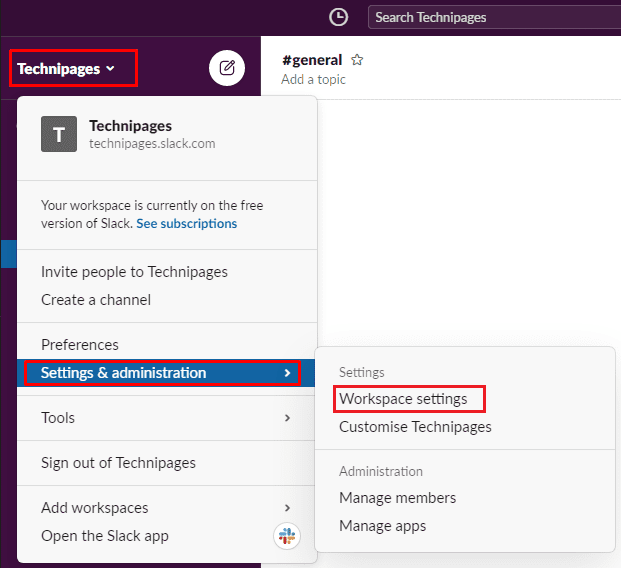
Váltson az oldal tetején lévő „Engedélyek” fülre, majd kattintson a „Kibontás” gombra a „Munkaterület-elemzés” engedélyekhez.
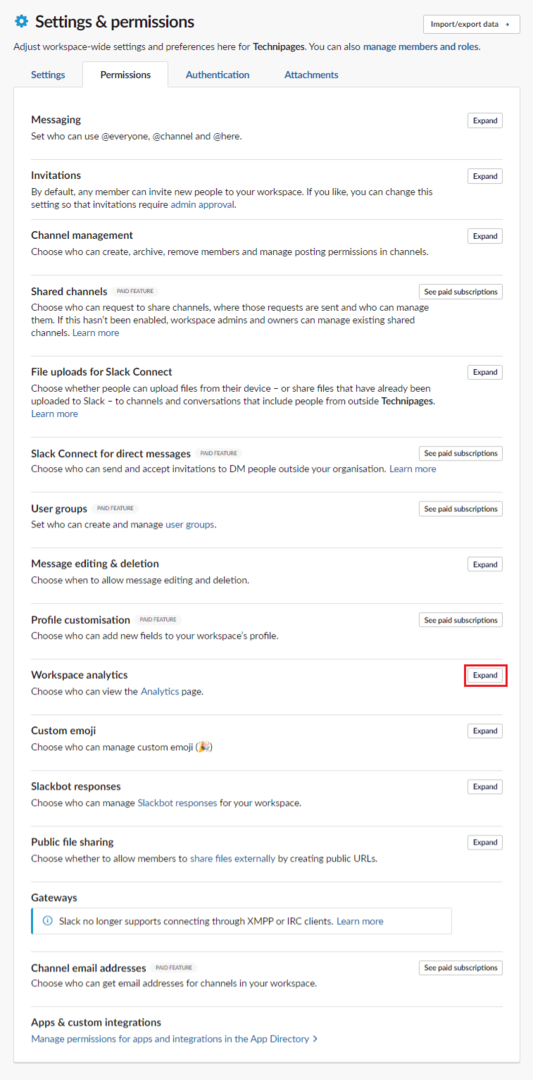
Alapértelmezés szerint a teljes munkaterület összes tagja hozzáférhet a munkaterület elemzéséhez. Ezt úgy módosíthatja, hogy csak a rendszergazdák és a munkaterület-tulajdonosok tekinthessék meg az elemzéseket. Ehhez kattintson a „Személyek, akik megtekinthetik a munkaterület-elemzéseket” feliratú legördülő mezőre.
Ha a probléma pusztán a tagspecifikus elemzésekkel kapcsolatos, akkor a „Tagelemzés engedélyezése” jelölőnégyzet kipipálásával dönthet úgy is – vagy alternatívaként –, hogy letiltja a tagelemzést. Miután elvégezte a kívánt módosításokat, kattintson a „Mentés” gombra a módosítások alkalmazásához.
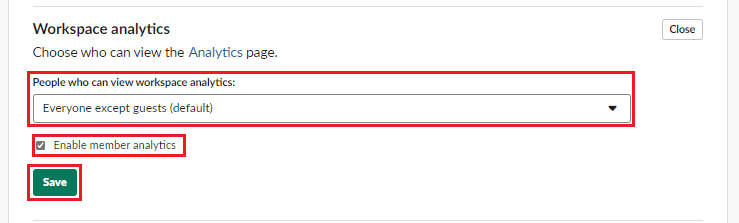
Az Analytics hasznos betekintést nyújthat a munkaterület folyamataiba, de nem feltétlenül szeretné, hogy mindenki hozzáférhessen ezekhez. Az útmutató lépéseit követve korlátozhatja az adatokhoz való hozzáférést a munkaterület-tulajdonosokra és a rendszergazdákra.